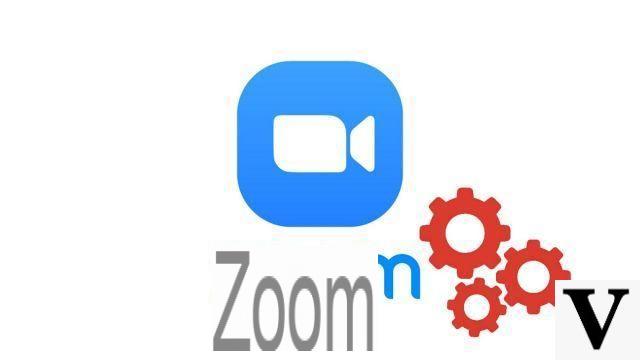
¿Quieres ocultar tus viejos carteles de los años 90 a tus compañeros de trabajo? ¿O simplemente finge que está trabajando en una playa caribeña? No hay problema, poner una imagen en segundo plano antes de una reunión cara a cara con tus interlocutores es extremadamente fácil.
La función "Fondo" de la aplicación de videoconferencia Zoom le permite mostrar un fondo virtual durante una reunión usando su cámara web. Como parte de nuestra serie de tutoriales sobre cómo dominar todas las funciones de Zoom, detengámonos un momento para descubrir cómo cambiar esos fondos geniales.
Usa un fondo virtual en Zoom
- Abra la aplicación de escritorio Zoom y haga clic en el " Parámetros ”En la parte superior derecha de la ventana.
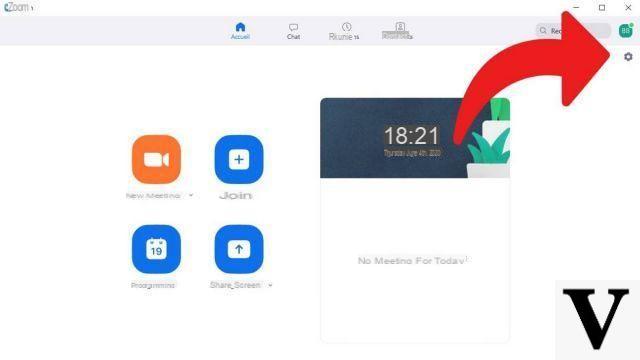
- En la columna de la izquierda del panel de control, seleccione " Fondo virtual Para cambiar la imagen de fondo durante un chat de video.
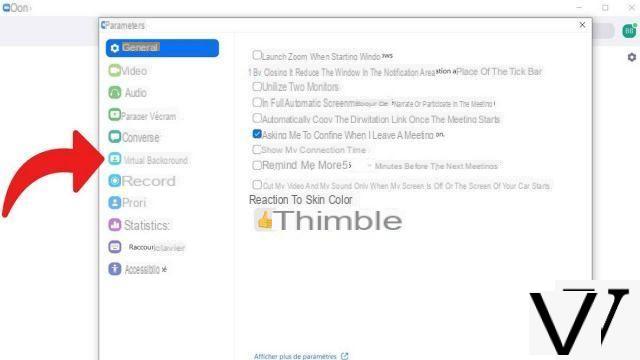
- A continuación, puede elegir uno de los fondos virtuales que ofrece la aplicación y guardarlo para sus futuras conversaciones.
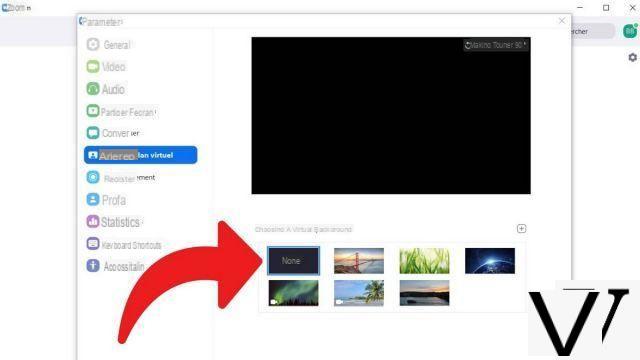
- Es posible personalizar los fondos virtuales e importar un fondo de video o imagen desde su computadora haciendo clic en el "icono". + ".
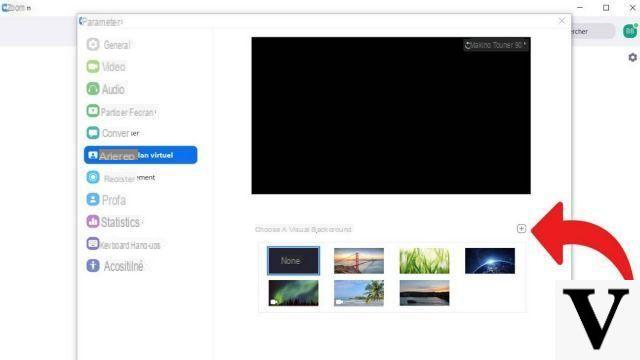
Puede desactivar su fondo de pantalla personalizado siguiendo los mismos pasos. Recuerde que el formato GIF es compatible con la funcionalidad de fondo, aunque no es posible utilizar una presentación de diapositivas o tapizar una imagen en vivo de una reunión.
Aparecerán en las pantallas de sus compañeros o amigos durante sus reuniones, en lugar de su foto de perfil, que se muestra de forma predeterminada cuando la cámara web no está activada. Si personalizar tu fondo de pantalla virtual no es lo tuyo, muchos sitios web se han embarcado en la búsqueda del fondo de pantalla de Zoom perfecto desde que la aplicación se ha disparado en popularidad. No dudes en echar un vistazo rápido, los genios de Photoshop y las capas han vuelto a golpear.
Cambiar el fondo virtual durante una videollamada es una de las muchas opciones de configuración que distinguen a Zoom de sus competidores, como Hangouts o Skype for Business. También podemos mencionar el uso compartido de pantalla, la personalización de la mensajería instantánea o la descarga de aplicaciones de terceros como Messenger, Google Calendar o Wikipedia. Descargue este tipo de complementos de Zoom Market Place, guárdelos en su aplicación para enriquecer la experiencia del software de videoconferencia.
Desafortunadamente, estos fondos de pantalla personalizados no se pueden usar en las versiones de Zoom para iOS o Android. La solución de videoconferencia, por práctica que sea para el trabajo colaborativo, en ocasiones favorece su aplicación de escritorio (Windows, Mac OS y Ubuntu) en detrimento de las versiones iOS y Android, en smartphones, tabletas y iPads. Estas opciones están disponibles en la versión gratuita de Zoom. ¡Hasta pronto para un nuevo tutorial!
Encuentre otros tutoriales que le ayudarán a dominar todas las funciones de Zoom:
- ¿Cómo instalo una aplicación en Zoom?
- ¿Cómo compartir tu pantalla en Zoom?
- ¿Cómo compartir la pantalla de su teléfono inteligente en Zoom?
- ¿Cómo activo una notificación cuando alguien se une a una reunión de Zoom?


























